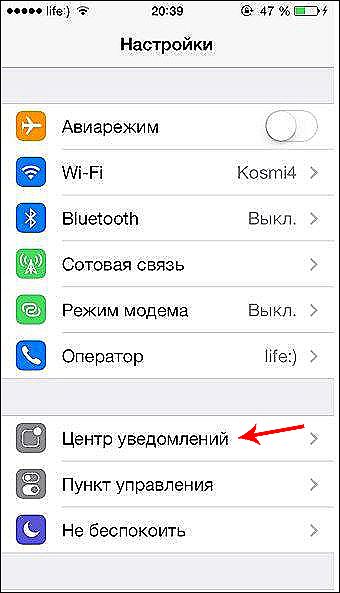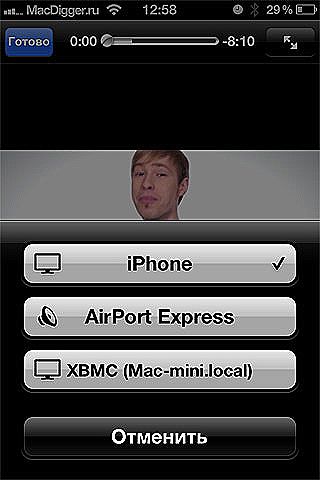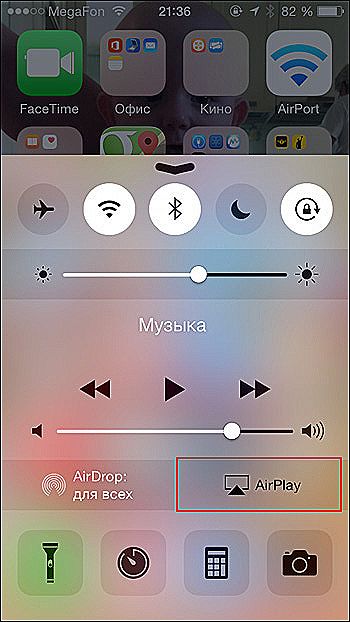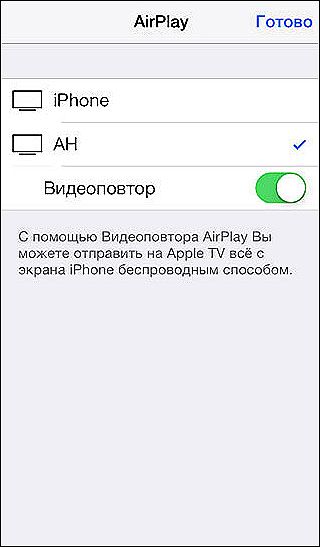AirPlay to technologia, która łączy wszystkie twoje urządzenia Apple i łączy je w jeden system multimedialny. Umożliwia transmisję wideo, muzyki, zdjęć itp. Z jednego urządzenia do drugiego bez użycia przewodów. Teraz, jeśli chcesz słuchać muzyki z iPhone'a, można ją odtworzyć na przykład za pomocą MacBooka.

Treść
- 1 Przesyłanie strumieniowe multimediów z iPhone'a na MacBook
- 2 Emisja ekranu iPhone'a na MacBooku
- 3 Aplikacje AirPlay
- 3.1 Elmedia Player PRO
- 3.2 Handyprint
- 3.3 Airserver
- 4 Co zrobić, jeśli nie ma ikony AirPlay
Przesyłanie strumieniowe multimediów z iPhone'a na MacBook
Aby przesyłać strumieniowo multimedia z iPhone'a do MacBooka, musisz wykonać kilka czynności:
- Aby rozpocząć, podłącz urządzenie "tłumacz" i "odbiornik" do tej samej sieci Wi-Fi.
- Następnie przesuń palcem w górę z ekranu iPhone'a - otworzy się menu "Punkt kontrolny".
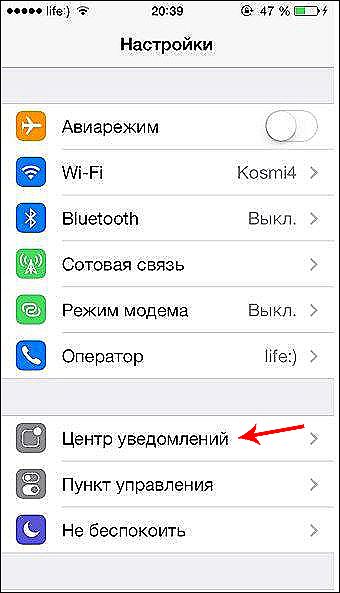
- Przejdź do punktu menu "Running".
- Teraz musisz wybrać urządzenie, do którego będzie przesyłany plik multimedialny. Aby to zrobić, przytrzymaj ikonę i wybierz MacBook z rozwijanej listy.
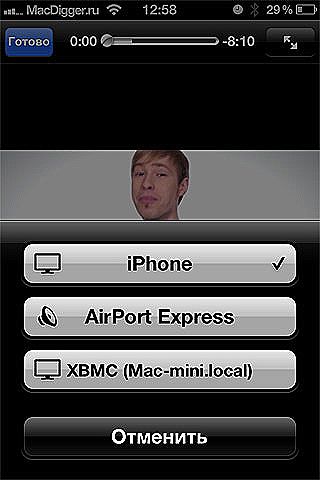
Aby zatrzymać Airplay, wykonaj te same kroki, jak opisano powyżej.
Emisja ekranu iPhone'a na MacBooku
Airplay zapewnia również możliwość emisji ekranu iPhone'a. Zostanie wyświetlony ekran z bieżącą orientacją i proporcjami. Aby to zrobić, wykonaj następujące czynności:
- Powtórz pierwsze dwa kroki opisane powyżej. Następnie dotknij ikony AirPlay Video Repeater.
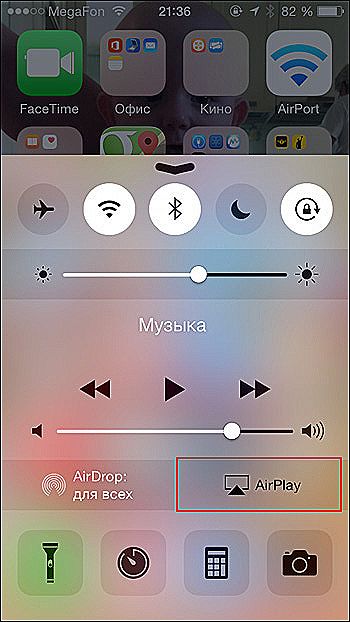
- Z listy urządzeń wybierz MacBook.
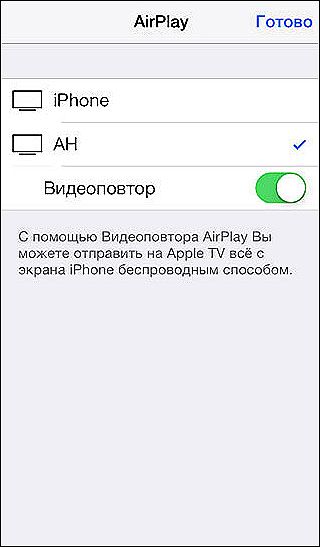
Zrobione. Jak widać - nic skomplikowanego.
Aplikacje AirPlay
Technologia AirPlay szybko zyskała (i nadal zyskuje) popularność. Nic dziwnego, że istnieje wiele aplikacji stworzonych przez niezależnych programistów, aby uwolnić pełny potencjał tej technologii. Porozmawiajmy o kilku najbardziej popularnych.
Elmedia Player PRO
Pełny odtwarzacz dla systemu MacOS. Zalety: możliwość pobierania filmów z serwisu YouTube, obsługa wielu formatów, wbudowana przeglądarka internetowa.

Handyprint
Zewnętrznie proste narzędzie z niewielką ilością ustawień. Umożliwia drukowanie zdjęć, dokumentów itp. Bezpośrednio na ekranie smartfona. Jednak drukarka musi obsługiwać technologię Airpley.

Airserver
Ta aplikacja pozwoli ci używać MacBooka jako prefiksu AppleTV. Jest kilka ustawień, ale są one wystarczające, aby zoptymalizować program dla siebie.

Jedyną istotną wadą jest to, że jest to oprogramowanie komercyjne, odpowiednio, będzie musiało rozwidlić się na pewną kwotę.
UWAGA. To nie jest cała lista aplikacji, ale raczej wyraźnie pokazuje, jak wszechstronne może być wykorzystanie technologii AirPlay.Co zrobić, jeśli nie ma ikony AirPlay
Jeśli nie znajdziesz ikony - nie rozpaczaj. Porozmawiamy o kilku technikach, które mogą pomóc w tej sytuacji.
- Przede wszystkim upewnij się, że twoje urządzenia mają najnowszą wersję oprogramowania.
- Na niektórych urządzeniach z obsługą AirPlay możliwe jest wyłączenie / włączenie tego trybu. Uważnie przejrzyj menu "Ustawienia" i upewnij się, że opcja jest włączona.
- Załaduj ponownie wszystkie urządzenia uczestniczące w transmisji. Porada jest banalna, ale z reguły wiele problemów rozwiązuje się, po prostu ponownie uruchamiając system.
- Używając przewodów, podłącz iPhone'a i MacBooka do tego samego routera. Włącz Wi-Fi z tego samego routera, do którego podłączone są urządzenia. Spróbuj aktywować funkcję AirPlay - powinna pojawić się ikona.
- Sprawdź, czy Twój MacBook obsługuje połączenie za pomocą portu 3689. Ta technologia jest używana przez Airplay do interakcji z innymi urządzeniami.
Na tym nasz artykuł dobiega końca. Mamy nadzieję, że pomogło Ci to dowiedzieć się, jak korzystać z technologii AirPlay.